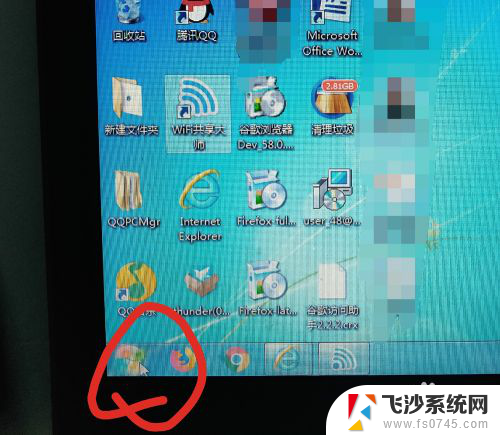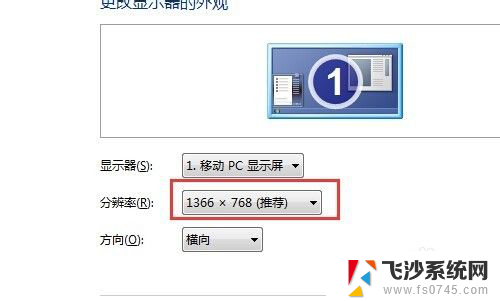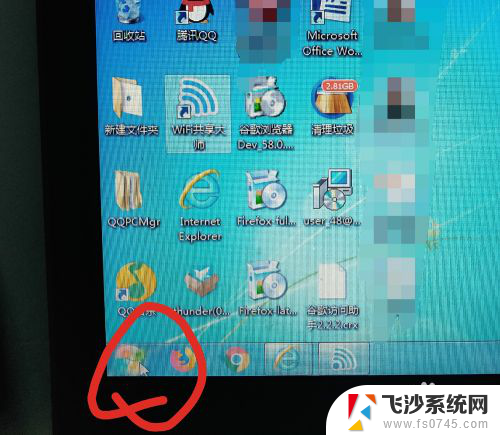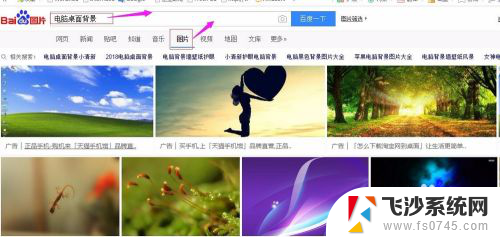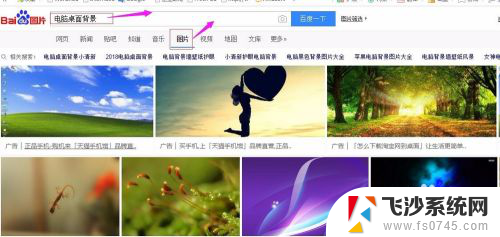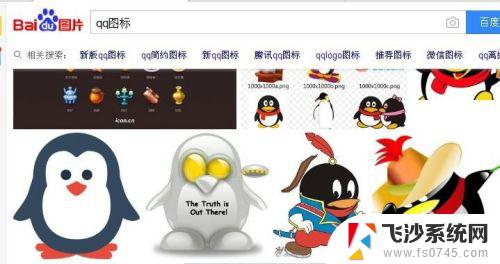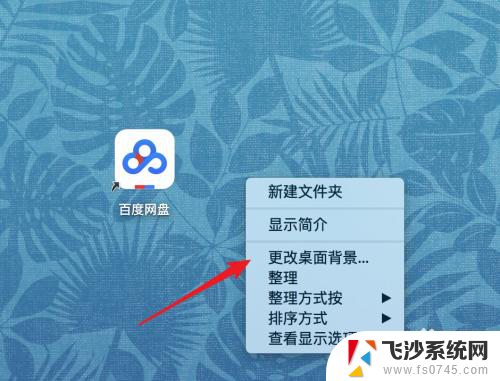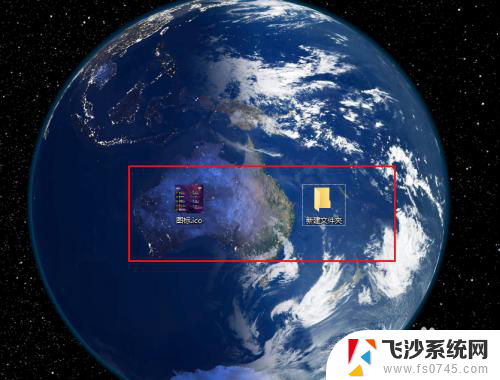电脑图标怎么设置自己的图片 如何用自己的图片替换桌面图标
更新时间:2024-05-09 11:07:27作者:xtang
想要让电脑上的图标更加个性化,可以通过设置自己喜欢的图片来替换原本的桌面图标,在Windows系统中,只需要右键点击想要更改图标的快捷方式,然后选择属性选项,接着点击更改图标按钮。在弹出的窗口中,可以选择浏览按钮,然后找到自己喜欢的图片进行替换。这样就可以让桌面上的图标变得与众不同,展现个性化的风格。
操作方法:
1.首先下载的图片为.png格式需转换位.bmp格式,如果已经是.bmp请跳到步骤5

2.右键打开方式选择画图。
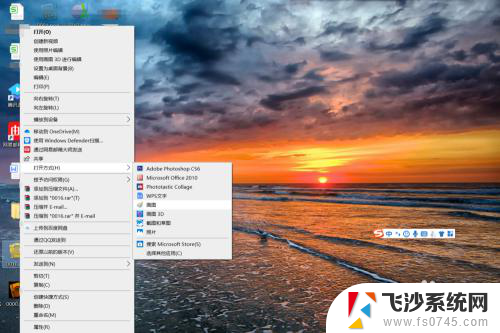
3.选择“文件”→“另存为”→BMP格式,保存到桌面。方便找。
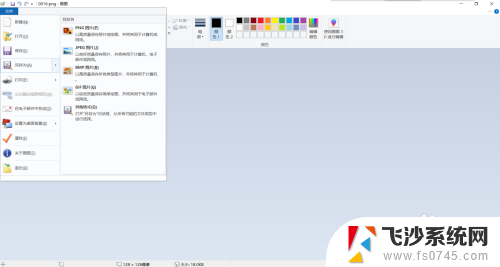
4.这时候我们就保存好格式了。
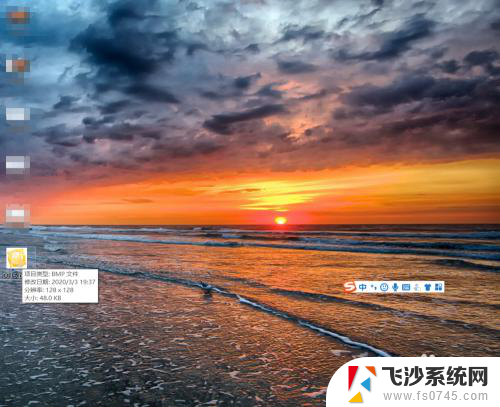
5.右键你需要换图标的软件,选择“属性”。
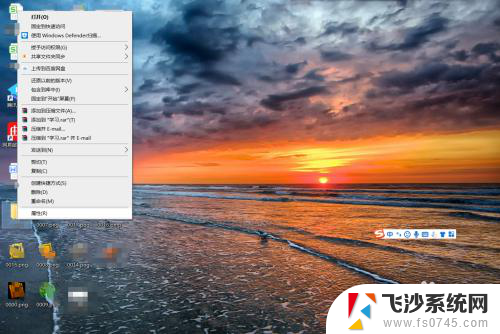
6.点击上栏中“自定义”,选择“更改图标”。
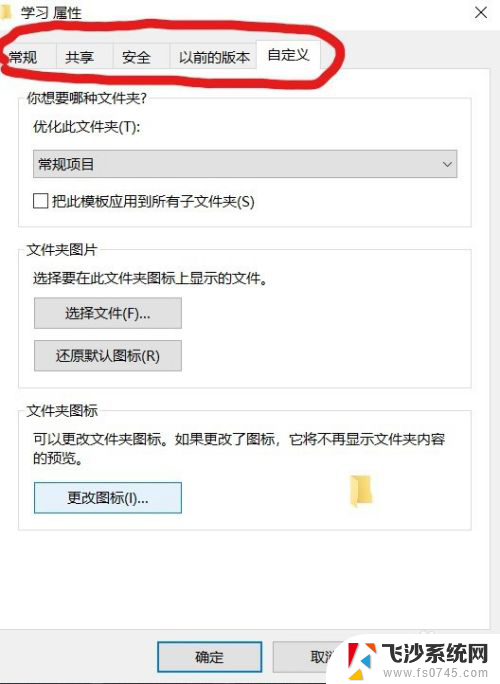
7.点击“浏览”,选择你刚刚保存好的图片。
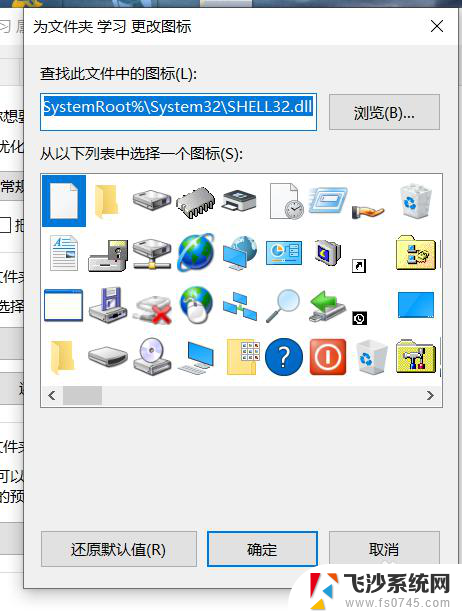
8.点击“确定”,好了我们就更换成功了。
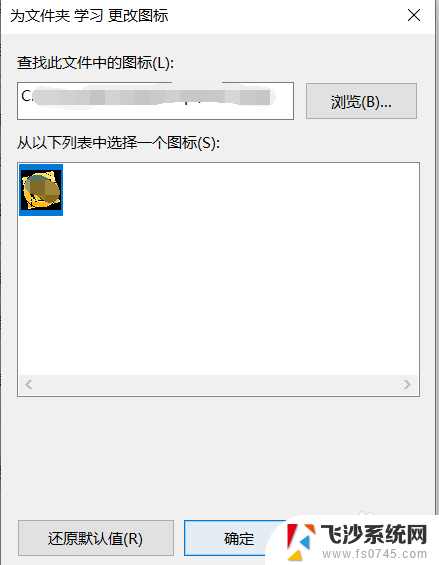
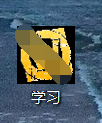
以上就是电脑图标如何设置自己的图片的全部内容,碰到同样情况的朋友们可以参照小编的方法来处理,希望能够对大家有所帮助。